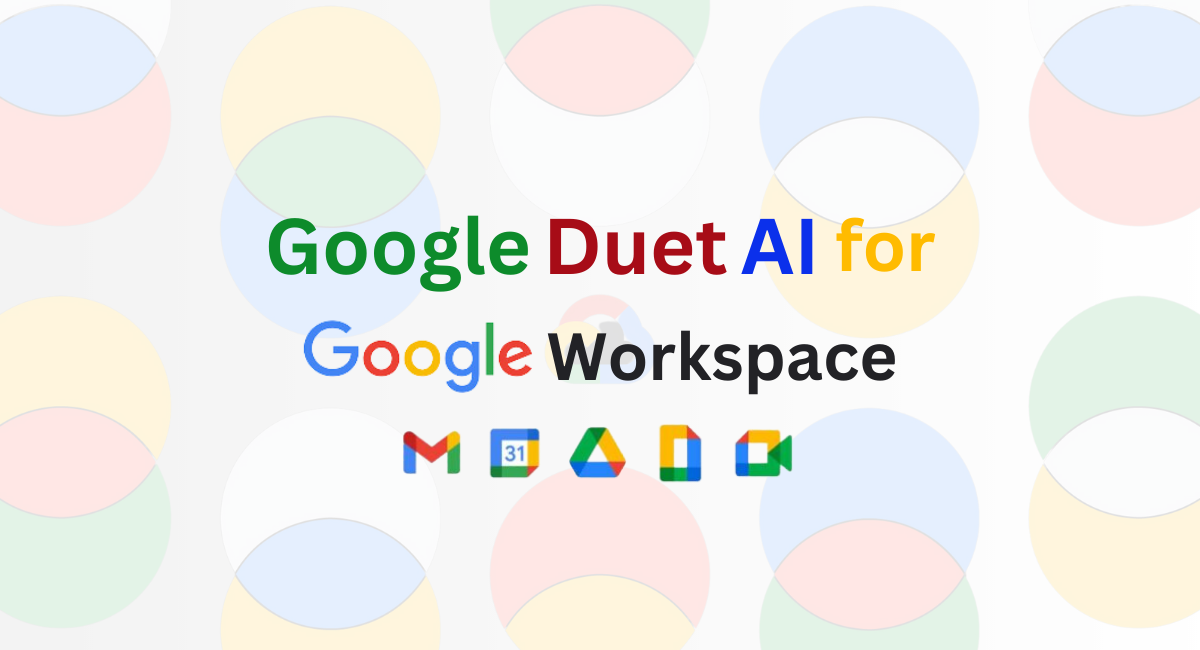Mit der Schaltfläche „Hilfe zur Visualisierung“ können Sie mit Google Duet Bilder für Ihre Präsentationen erstellen.
Was Sie wissen sollten
- Erstellen oder öffnen Sie eine Präsentation in Google Slides: Einfügen > Bild > Helfen Sie mir, zu visualisieren , ob die Duet-Oberfläche nicht bereits auf der rechten Seite der Seite vorhanden ist.
- Geben Sie eine Eingabeaufforderung in die Benutzeroberfläche „Helfen Sie mir, zu visualisieren“ ein , wählen Sie einen Stil aus und klicken Sie auf „Erstellen“ .
- Klicken Sie auf ein Bild, das Sie in Ihre Folie einfügen möchten, oder klicken Sie auf „ Mehr anzeigen“ , wenn Sie mit den Ergebnissen nicht zufrieden sind.
In diesem Artikel wird die Verwendung von Google Duet in Präsentationen erläutert . Unter anderem wird erläutert, wie Sie Bilder erstellen und in Ihre Präsentationen einfügen. Sie können Google Gemini zwar nicht direkt in Präsentationen verwenden, Duet ist jedoch ein weiteres Tool für künstliche Intelligenz (KI) von Google mit direkter Präsentationsintegration.
So arbeiten Sie mit Duet in Google Slides
So beginnen Sie mit der Verwendung von Google Duet in Präsentationen:
Wenn beim Starten einer neuen Präsentation die Duet-Oberfläche nicht angezeigt wird, klicken Sie auf Einfügen > Bild > Helfen Sie mir beim Visualisieren . Wenn die Option Helfen Sie mir beim Visualisieren nicht angezeigt wird, bedeutet dies, dass Sie keinen Zugriff auf diese Funktion haben.
- Navigieren Sie zu Google Slides und klicken Sie auf + Leer, um eine neue Präsentation zu starten.
Klicken Sie im Abschnitt „Helfen Sie mir beim Visualisieren“ auf das Textfeld .
Geben Sie eine Eingabeaufforderung ein und klicken Sie dann auf „Stil hinzufügen“ .
Wählen Sie den Stil aus , der Ihren Wünschen entspricht.
Klicken Sie auf Erstellen .
Warten Sie, während Duet Bilder generiert.
Blättern Sie durch die Optionen und klicken Sie auf eines der Bilder , das Ihnen gefällt.
Klicken und ziehen Sie das Bild, um es neu zu positionieren und seine Größe zu ändern, bis es Ihren Wünschen entspricht.
Sie können weiter an der Präsentation arbeiten oder von Duet weitere Bilder erstellen lassen.
Wenn Sie den Abschnitt „Helfen Sie mir beim Visualisieren“ versehentlich schließen, klicken Sie auf „ Einfügen “ > „Bild“ > „Helfen Sie mir beim Visualisieren“ , um ihn wiederherzustellen.
Wenn der Abschnitt „Helfen Sie mir beim Visualisieren“ wieder angezeigt wird, können Sie eine neue Eingabeaufforderung eingeben und auf „Erstellen“ klicken , um weitere Bilder zu generieren.
Wie funktioniert Google Duet in Präsentationen?
Google Gemini ist ein eigenständiger KI-Chatbot, Sie können ihn also nicht in Slides verwenden. Anstelle von Gemini, das Googles LaMDA-Technologie (Language Model for Dialogue Applications) verwendet, hat Google seine Duet-KI in Slides und andere Workspace-Apps wie Gmail und Docs integriert. Duet ist eine ähnliche Art von KI wie Gemini, verwendet jedoch Googles fortschrittlicheres Pathway Language Model 2 (PaLM 2), dessen Fähigkeiten näher an ChatGPT-4o liegen .
Im Gegensatz zu Gemini, das nur als eigenständiger Chatbot zugänglich ist, ist Duet integriert und über verschiedene Google Workspace-Apps verfügbar . Es kann Ihnen beim Schreiben von E-Mails in Gmail und Dokumenten in Google Docs helfen und Bilder für Sie in Google Slides generieren. Es funktioniert ähnlich wie andere bildgenerierende KI-Programme wie Stable Diffusion und Midjourney, indem Sie eine Eingabeaufforderung eingeben, die das gewünschte Bild beschreibt. Darauf basierend generiert die KI dann einige Variationen flickr.
Was kann Google Duet in Google Slides tun?
Die Funktionalität von Duet in Google Slides beschränkt sich auf das Generieren von Bildern, die Sie in Ihrer Präsentation verwenden können. Im Gegensatz zu anderen Implementierungen von Duet in Workspace-Apps kann es Sie nicht beim Schreiben oder Brainstorming unterstützen, sodass Sie auf das Generieren von Bildern beschränkt sind.
Duet kann Ihnen zwar nicht beim Schreiben einer Präsentation helfen, Sie können es aber mit Gemini verwenden, um die gleiche grundlegende Aufgabe zu erledigen. Sie können es beispielsweise bitten, ein Präsentationsdeck zu Ihrem Thema zu erstellen und diesen Text manuell in Präsentationen zu kopieren oder ihn als Inspiration zu verwenden. Sie können dasselbe mit Duet in Docs tun und den Text dann manuell in Präsentationen kopieren und einfügen.
Sie können Gemini auch bitten, Bildaufforderungen zu generieren, die Sie in den Abschnitt „Helfen Sie mir beim Visualisieren“ in Präsentationen einfügen können, wenn Sie nicht besonders kreativ sind oder Probleme damit haben, von Duet genau die Art von Bild zu erhalten, nach der Sie suchen.